Компілятор Clang виступає як альтернативний варіант GCC, забезпечуючи можливість перетворення коду на виконувані програми. Розробники, які працюють в середовищі Ubuntu, ймовірно, вже знайомі з подібними інструментами.
Хоча більшість розробників на Ubuntu віддають перевагу GCC, система також надає можливість використання компілятора Clang. Якщо ви маєте намір налаштувати Clang на Ubuntu, ця інструкція саме для вас! Ми покажемо вам, як встановити Clang версій 9, 11 та 12 на вашому комп’ютері Ubuntu.
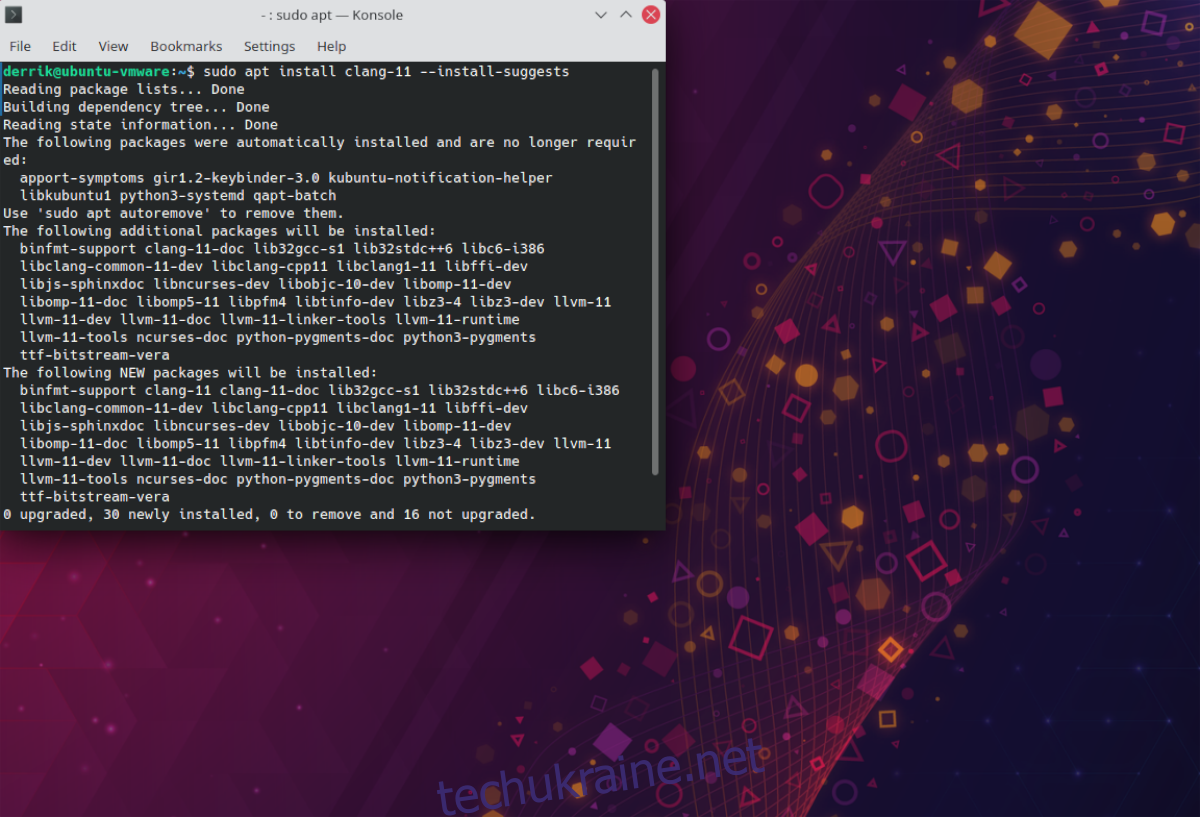
Встановлення Clang 9 на Ubuntu
Для тих, кому потрібен Clang 9 на Ubuntu, гарною новиною буде те, що більшість версій Ubuntu, включно з останньою 21.04, містять його у своїх сховищах програмного забезпечення. Для початку роботи з Clang 9, відкрийте термінал.
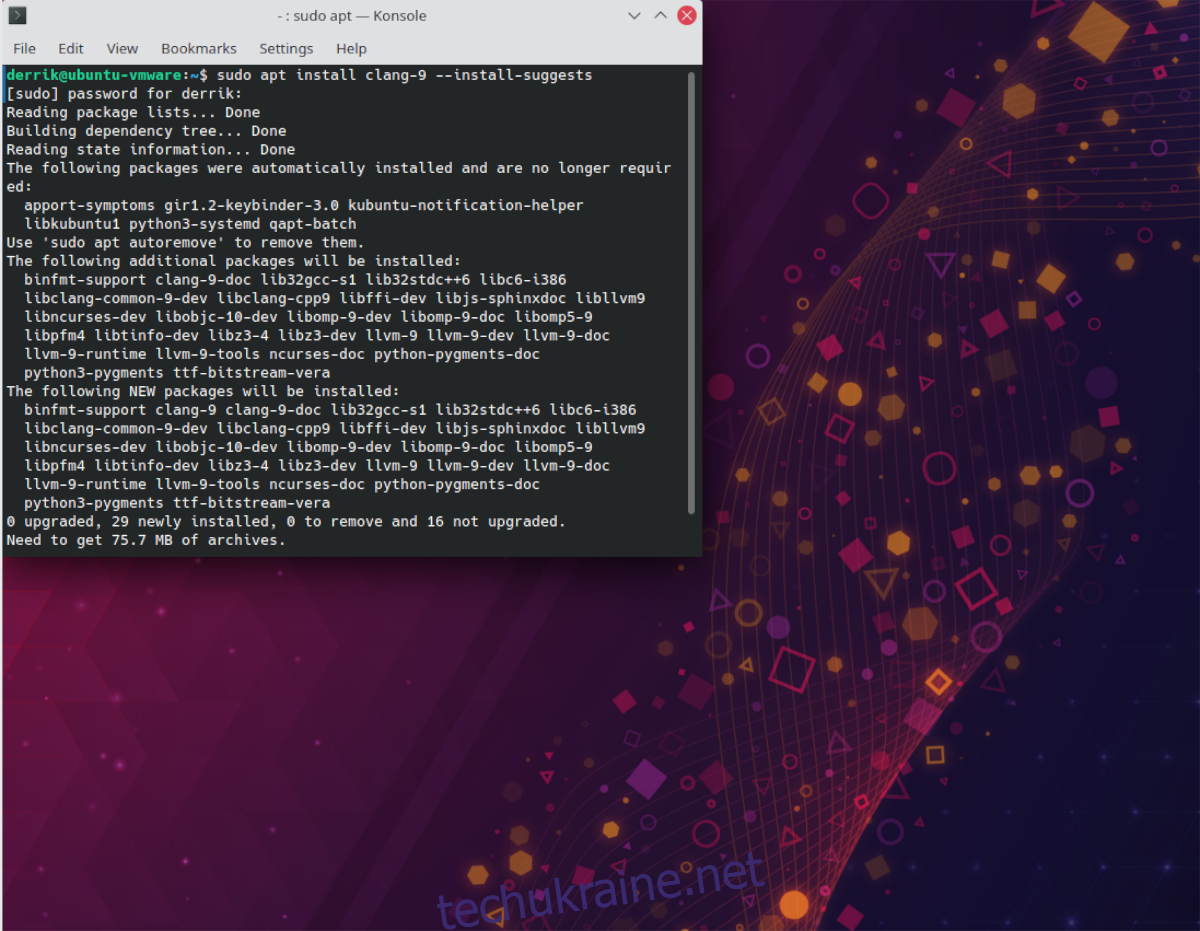
Щоб відкрити термінал на вашому робочому столі Ubuntu, скористайтеся комбінацією клавіш Ctrl + Alt + T. Після цього введіть команду apt install, наведену нижче, для встановлення пакету Clang 9. Не забудьте про параметр командного рядка –install-suggests, який забезпечить встановлення всіх необхідних для Clang 9 залежностей.
sudo apt install clang-9 --install-suggests
Після введення цієї команди в терміналі Ubuntu, система запросить ваш пароль. Введіть його. Після цього вона збере всі необхідні пакети для встановлення на вашому комп’ютері.
Після збору всіх пакетів, система запропонує вам підтвердити встановлення, натиснувши клавішу Y. Зробіть це.
Після підтвердження, Ubuntu встановить Clang 9 на вашу систему. По завершенню, ви можете закрити вікно терміналу або одразу почати користуватися Clang 9 через командний рядок.
Встановлення Clang 11 на Ubuntu
Цікаво, що в Ubuntu немає Clang 10, але є Clang 11, який є більш сучасним. Якщо вам потрібен Clang 11, відкрийте термінал.
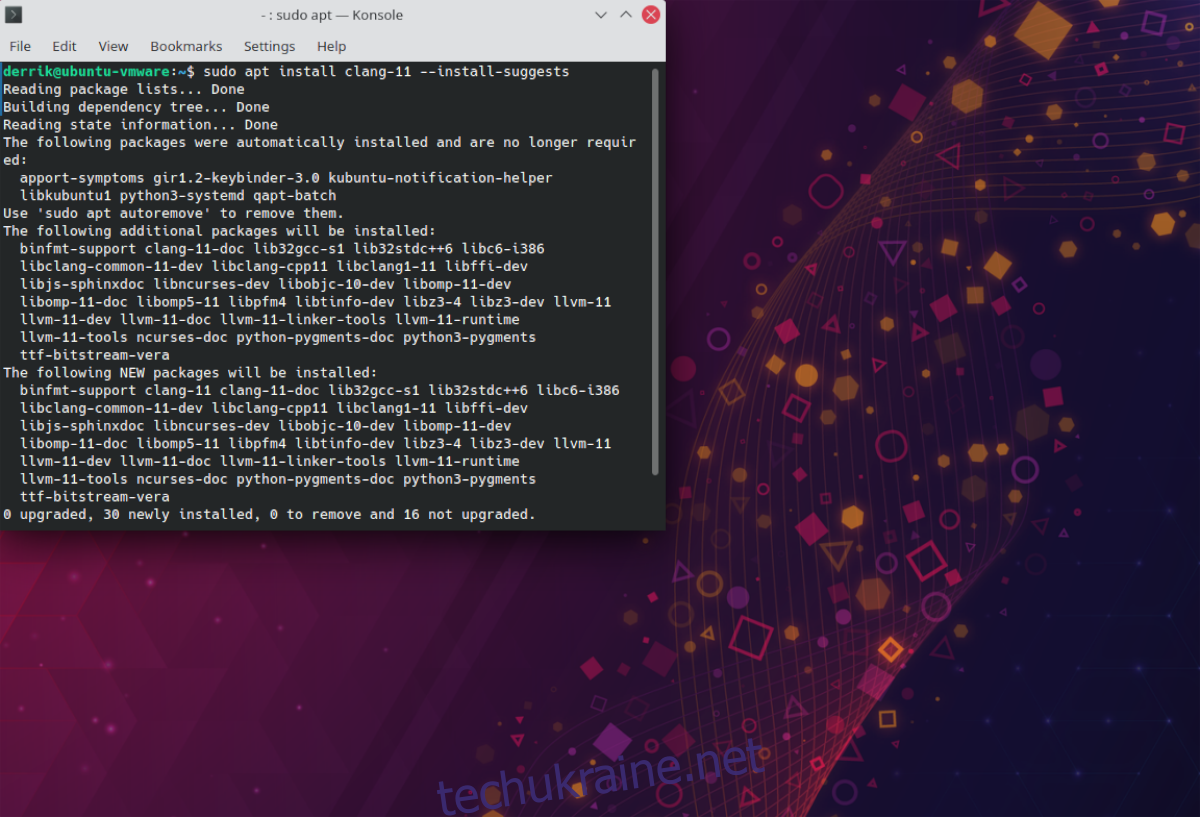
Термінал можна відкрити натиснувши Ctrl + Alt + T або знайшовши “Термінал” в меню програм. Після відкриття, введіть команду apt install з параметром –install-suggests для встановлення Clang 11 разом з усіма необхідними пакетами.
sudo apt install clang-11 --install-suggests
Після виконання команди, Ubuntu попросить вас ввести пароль для продовження. Введіть пароль вашого облікового запису користувача і натисніть Enter.
Після підтвердження, Ubuntu збере необхідні пакети і підготує їх до встановлення. Потім, вас попросять натиснути Y для продовження. Підтвердіть свій намір, і Ubuntu встановить Clang 11.
Після завершення, Clang 11 буде встановлено на ваш комп’ютер. Ви можете закрити термінал або почати використовувати Clang 11.
Встановлення Clang 12 на Ubuntu
На додаток до Clang 9 та 11, в Ubuntu також доступний Clang 12. Якщо вам потрібно встановити Clang 12, відкрийте термінал. Зробити це можна натиснувши Ctrl + Alt + T або Ctrl + Shift + T.
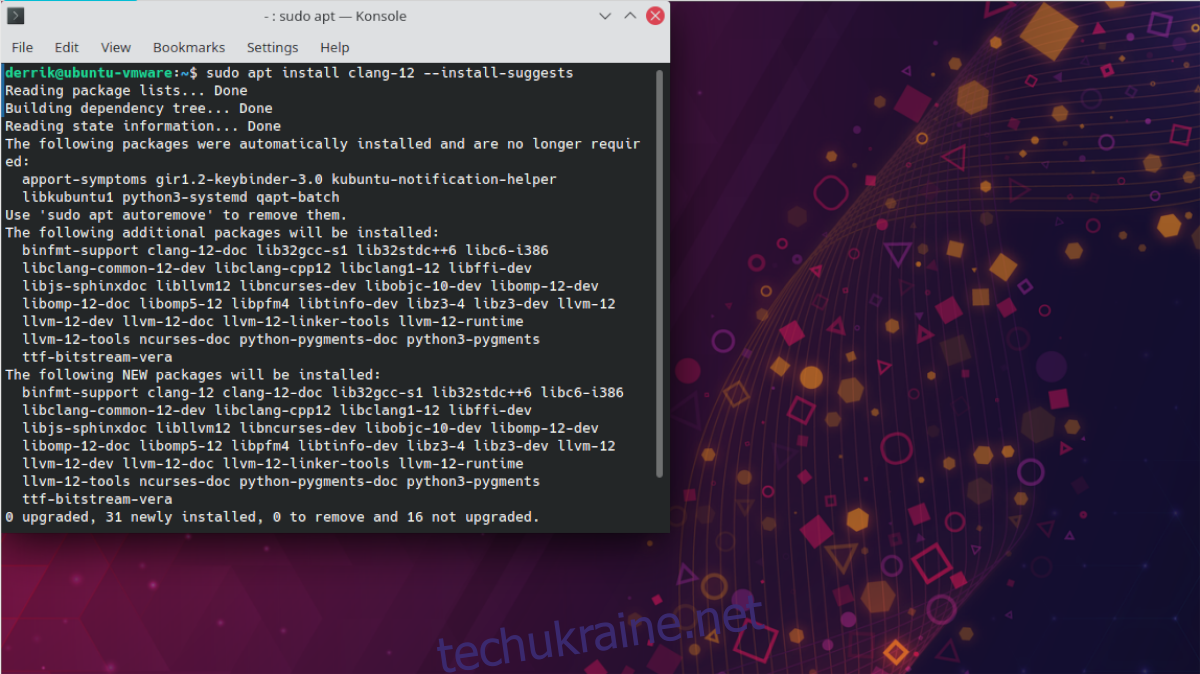
Коли термінал буде готовий до роботи, введіть команду apt install для встановлення пакету “clang-12” разом з параметром –install-suggests, щоб встановити всі залежності.
sudo apt install clang-12 --install-suggests
Після введення цієї команди, Ubuntu запросить ваш пароль. Паролі потрібні для команд sudo. Введіть пароль свого облікового запису і натисніть Enter.
Коли ви введете пароль і натиснете Enter, Ubuntu збере всі необхідні для Clang 12 пакети. Потім система попросить вас натиснути Y. Зробіть це.
Ubuntu розпочне завантаження та встановлення всіх пакетів Clang 12 на вашому комп’ютері. Це займе кілька секунд. Після завершення, ви можете закрити термінал або почати використовувати Clang 12.
Інші пакети Clang
Якщо вам потрібні інші пакети Clang, які не були описані тут, рекомендуємо скористатися ресурсом Pkgs.org. Цей сайт індексує багато основних сховищ пакетів Linux, включно з Ubuntu, і ви можете знайти там будь-який потрібний вам пакет Clang.
Крім того, не забудьте перевірити офіційний пошук пакетів Ubuntu. Це веб-сайт, де представлені всі пакети Ubuntu. Там ви також зможете знайти потрібний вам пакет Clang!